Nejlepší tvůrci filmů pro Windows, Mac a online uživatelé pro působivá videa
Filmy nejsou jen o natáčení videí. Ve skutečnosti je natáčení videa jen polovinou procesu vytváření filmu. Chcete-li vytvořit úžasný film, potřebujete spoustu úprav a upravte různé nedokonalosti záběru, abyste dosáhli vynikajících výsledků. K tomu jsou tvůrci filmů vyvinuti. Bez ohledu na to, zda jste profesionální nebo amatérský uživatel, díky spolehlivému nástroji pro vytváření filmů bude váš úkol snazší dokončit.
Budete potřebovat nástroj, který zvládne všechny funkce úpravy videa. Na internetu najdete tisíce výsledků pro nástroje pro úpravu videa. Upozornění je, že ne všechny poskytují vynikající výsledky. Pokud tedy hledáte a výrobce filmů se skvělými nástroji pro úpravy vám přinášíme to nejlepší mezi ostatními. Čtěte dále a zjistěte, která aplikace vám nejlépe vyhovuje.

Zde je seznam spolehlivých offline programů, které dokážou efektivně vytvářet filmy pro zařízení Windows a Mac. Neváhejte a vyzkoušejte programy uvedené v seznamu, abyste je mohli lépe porovnat.
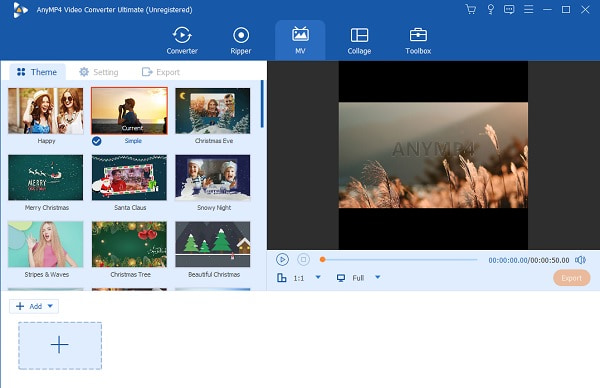
Video Converter Ultimate je navržen a funguje stejně jako špičkový software pro úpravu videa. Pomocí tohoto programu můžete do videa rychle přidat hudbu, oříznout, otočit a přidat přizpůsobený text nebo vodoznak, efekty a filtry. Tento program vám umožní vytvářet neuvěřitelné, kreativní filmy, které zasáhnou více zhlédnutí. Navíc přichází s vestavěným přehrávačem, který vám umožní zobrazit náhled věcí, které ve videu děláte.
Kromě toho vám také umožňuje přidat k filmům titulky, které divákům pomohou porozumět cizímu jazyku. Navíc si můžete upravit titulky změnou stylu písma, barvy, obrysu atd. Navíc tento program mohou využívat uživatelé Windows a Mac. Zjistěte, jak tento filmový tvůrce funguje, podle následujících kroků.
Klíčové vlastnosti:
Nejprve stáhněte program kliknutím na Stažení zdarma tlačítko nahoře. Poté postupujte podle průvodce nastavením, nainstalujte program a spusťte jej v počítači. Po úspěšném získání programu byste měli přejít do hlavního rozhraní aplikace. Obejděte program, abyste se seznámili s rozhraním nástroje.
Za druhé, vyberte MV z hlavního okna. Nyní klikněte na Plus tlačítko podepsat ve spodní části rozhraní. Můžete také přidat sbírku videí jejich nahráním do jedné složky. Jednoduše trefit přidat a vyberte přidat Složka. Poté vyberte složku, kde se nachází kompilace videí.
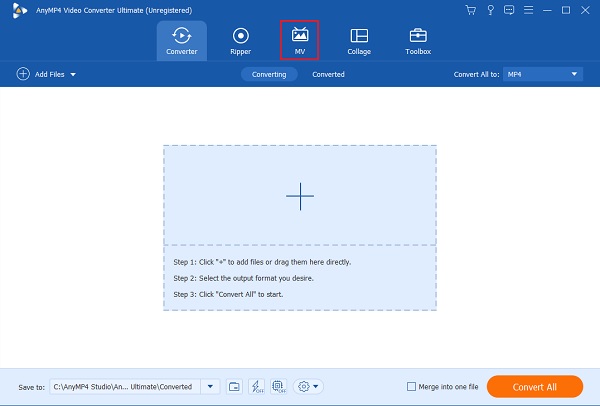
Chcete-li vylepšit nahraná videa, klikněte na Změnit a dostanete se na panel úprav programu. Zde můžete upravit orientaci a velikost videa pod Otočit a oříznout tab. Můžete také přidat efekty, filtry, vodoznaky a titulky, jak chcete. Udeřil OK v pravém dolním rohu pro uložení změn.
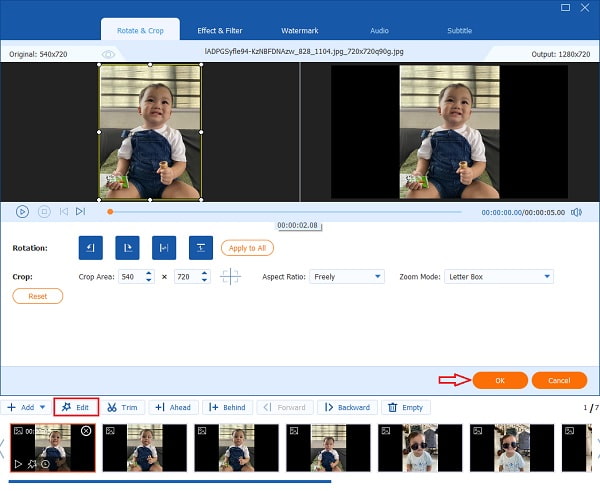
Tento software pro tvorbu filmů také umožňuje přidat k filmu hudební stopu na pozadí. Navigujte na nastavení kartu a pokračujte Audio stopa. Zrušte zaškrtnutí políčka Zachovat původní zvukovou stopu a pak stiskněte tlačítko + tlačítko pro načtení nové zvukové stopy. Poté můžete přidat efekty, jako je roztmívání a slábnutí. Nebo můžete nejlépe upravit hlasitost a zpoždění.
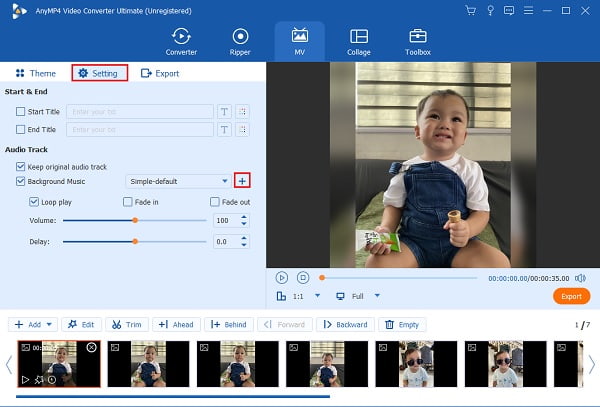
Teď jdi na Vývoz a upravte výstup podle svých potřeb. Na této kartě můžete přejmenovat video a upravit formáty, rozlišení a kvalitu. Po dokončení nastavte cílový soubor a klikněte Datum Export pro uložení videa.

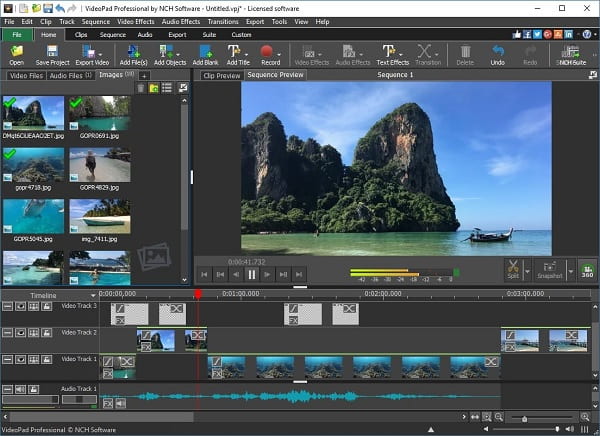
Další skvělá zdarma tvůrce video slideshow měli byste použít VideoPad Video Editor. To, co je na tomto nástroji tak skvělé, je, že můžete své filmy vypálit přímo na DVD, sdílet je na různých webech sociálních sítí nebo je ukládat lokálně na vašem PC. Má podobné funkce jako Windows Movie Maker, umožňuje rozdělovat video, přidávat text, stříhat klipy a mnoho dalších. Nástroj navíc poskytuje video a zvukové efekty, které vám pomohou vylepšit vaše filmy.
Klady:
Nevýhody:
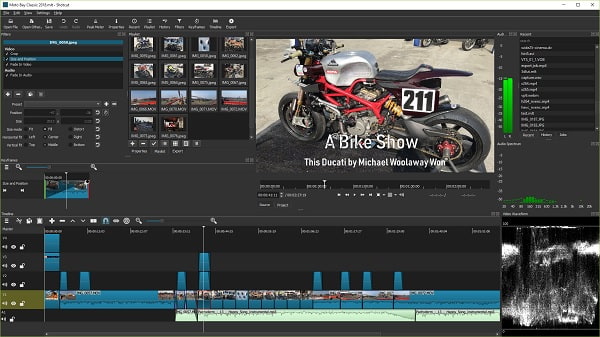
Shotcut je dobrý tvůrce filmů pro střih videa. Jedná se o open-access nebo open-source program, který vám umožní vytvářet působivá videa s menším zásahem člověka. Pomocí tohoto nástroje můžete rozdělovat, ořezávat, přidávat efekty, filtry a mnoho dalšího. K dispozici je také okno náhledu, které pomáhá při kontrole změn ve vašich videích. Pro dobrou správu souborů poskytuje intuitivní možnost přenosu.
Klady:
Nevýhody:
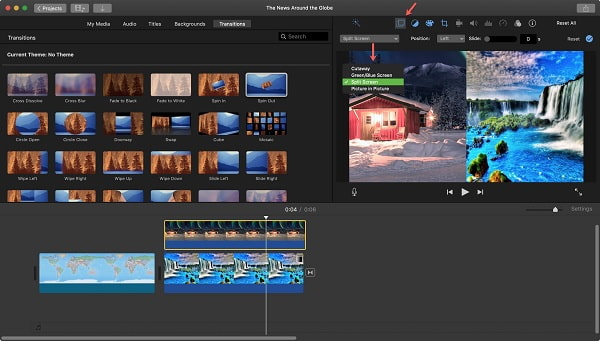
Pokud dáváte přednost programu pro Mac nativního tvůrce filmů, iMovie je pravděpodobně pro vás. Jak všichni víme, je to výchozí editor videa pro Mac Apple a dotyková zařízení, iPhone nebo iPad. Nabízí různé editační funkce, včetně obrazu v obraze, efektů zelené obrazovky, rozdělené obrazovky a mnoha dalších. Jednou z výhod, na kterou se můžete těšit, je použití na vašem iPhone. Tento nástroj by tedy mohl výrazně pomoci i tvůrcům filmů pro iPhone.
Klady:
Nevýhody:
Nástroje Movie Maker Online jsou výjimečnou alternativou pro stolní programy, protože program nemusíte stahovat. Většina těchto webových nástrojů je volně přístupná a může je používat každý. Další skvělá věc na online nástrojích je, že nespotřebovávají mnoho zdrojů. Jedinou nevýhodou je, že je silně závislý na internetu.
Níže je uveden seznam Free Movie Maker Online, které si můžete vyzkoušet pro tvorbu videa.
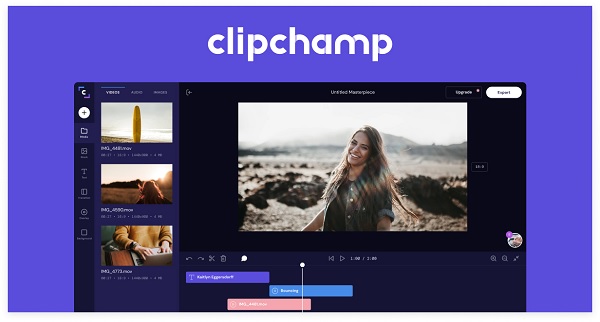
ClipChamp je specializovaný online tvůrce filmů, který dokáže snadno upravovat vaše videa. Zaměřuje se na potřeby drobných živnostníků a podnikatelů při tvorbě videí pro jejich reklamy. Doporučuje se také lidem, kteří chtějí propagovat na svých účtech na sociálních sítích. Ať už pro blogy, návody nebo zábavní účely.
Klady:
Nevýhody:
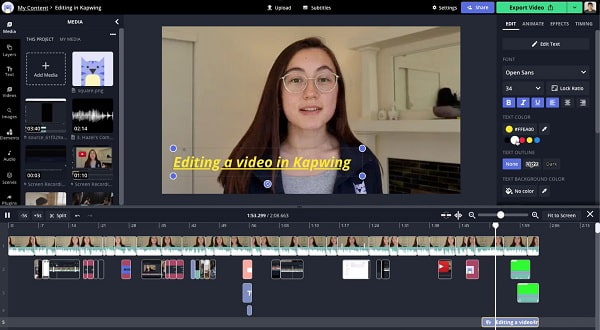
Kapwing je řešení pro úpravu videa a efektivní tvůrce filmů online zdarma pro každého. Svým uživatelům to umožňuje vytvořit prezentaci fotografií a společně vytvářet videa od nuly. Navíc poskytuje obrovské množství šablon, skladového obsahu a aktiv, ke kterým máte volný přístup. Kapwing je také vynikající pro vzdělávací účely pro studenty i učitele. Můžete vytvářet prezentace a prezentace se spoustou různých efektů a vylepšení. Jelikož se jedná o online aplikaci, můžete k ní přistupovat pouze pomocí webového prohlížeče.
Klady:
Nevýhody:
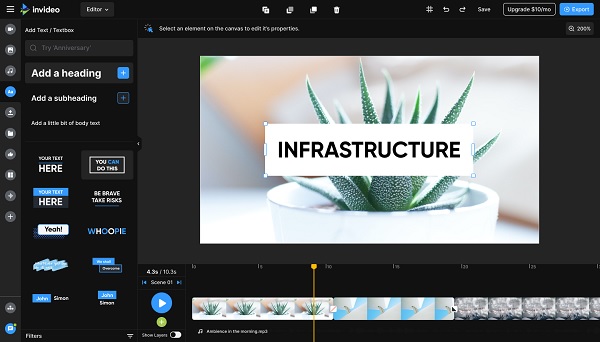
inVideo je bezplatná webová aplikace pro tvorbu videa a filmů a také nástroj pro úpravy, který je široce používán pro podnikání. Můžete vytvářet videa pro své vlogy, propagační videa k produktům, výukové programy, videoprezentace a videa pro obsah sociálních médií. Tento nástroj má profesionální kvalitu s pomocí širokého množství bezplatných a prémiových obrázků, hudby, šablon a filtrů.
Klady:
Nevýhody:
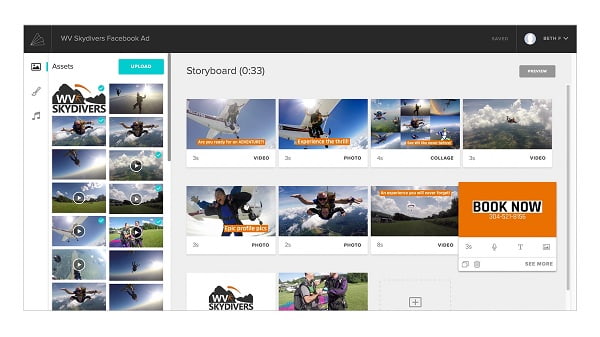
Animoto je bezplatný online tvůrce filmů, který je vynikající pro vytváření prezentací, videí a krátkých filmů během několika minut. Všestrannost této aplikace je důvodem, proč je mezi uživateli oblíbená. Můžete vytvářet filmy pro svou rodinu a videa pro obchodní prezentace a návrhy. Několik funkcí je rychlé sdílení na sociálních sítích a vlastní možnosti brandingu. Nevýhodou je, že podporuje pouze videa v 720p HD, což je na dnešní poměry již zastaralé.
Klady:
Nevýhody:
Má Google speciální aplikaci pro tvorbu filmů?
Google má vlastní speciální aplikaci pro tvorbu filmů s názvem MovieStudio editor videa. MovieStudio je nástroj pro úpravu videa a program pro tvorbu filmů, který vám umožňuje integrovat zvuk, obrázky a text do vašich videí a filmů.
Jakou aplikaci používají tvůrci filmů?
Profesionální filmaři používají Adobe Premiere Pro jako svůj oblíbený software pro úpravu videa. Adobe je známý softwarový vývojář, který se zaměřuje na nástroje pro úpravu fotografií a videa. Umí korekci barev, zvukovou grafiku, pokročilé nástroje pro úpravu videa a další.
Existuje aplikace pro tvorbu filmů pro Android?
Ano. Existují aplikace pro tvorbu filmů pro Android, které si můžete zdarma stáhnout. Nejlepší aplikací pro tvorbu videa je PowerDirector. Power Director podporuje videa až do rozlišení 4K HD, animované tituly, stabilizátor videa, měnič hlasu, produkovat zrychlená nebo zpomalená videa atd.
A tady to máte. Nyní jste obeznámeni s výrobce filmů výše uvedené programy, které můžete používat offline i online. Máte také představu, že offline programy jsou stále lepší než online řešení. A pro nejlépe doporučovaný nástroj Video Converter Ultimate, nikdy s tím neuděláte chybu. Má spoustu editačních funkcí pro tvorbu filmů a další důležité nástroje, jako je konvertor souborů, DVD ripper, tvůrce fotografických koláží atd. Nikdo není tak skvělý jako tato aplikace.
Více Reading
Recenze Canva Slideshow: Online nástroj pro návrh pro začátečníky
Komplexní recenze Canva slideshow Creator. Vše, co chcete vědět o tomto úspěšném online návrhářském nástroji pro začínající designéry, najdete v tomto recenzním příspěvku.
Kompletní průvodce, jak přidat hudbu do prezentace PowerPoint
Hledáte způsob, jak vytvořit prezentaci v PowerPointu s hudbou? Tento článek obsahuje všechny potřebné informace a podrobné kroky, jak na to.
Vytvářejte úžasné prezentace s iMovie Slideshow Maker
Rychle se naučte, jak vytvořit prezentaci v iMovie na zařízení Mac nebo iPhone, abyste mohli snadno a rychle vytvářet další vysoce kvalitní a úžasné prezentace.
Profesionální tipy pro vytváření úžasných prezentací na Instagramu
Pomocí tohoto článku se rychle naučte, jak vytvořit prezentaci na Instagramu. Váš další příspěvek a příběh na Instagramu jistě získá stovky lajků.